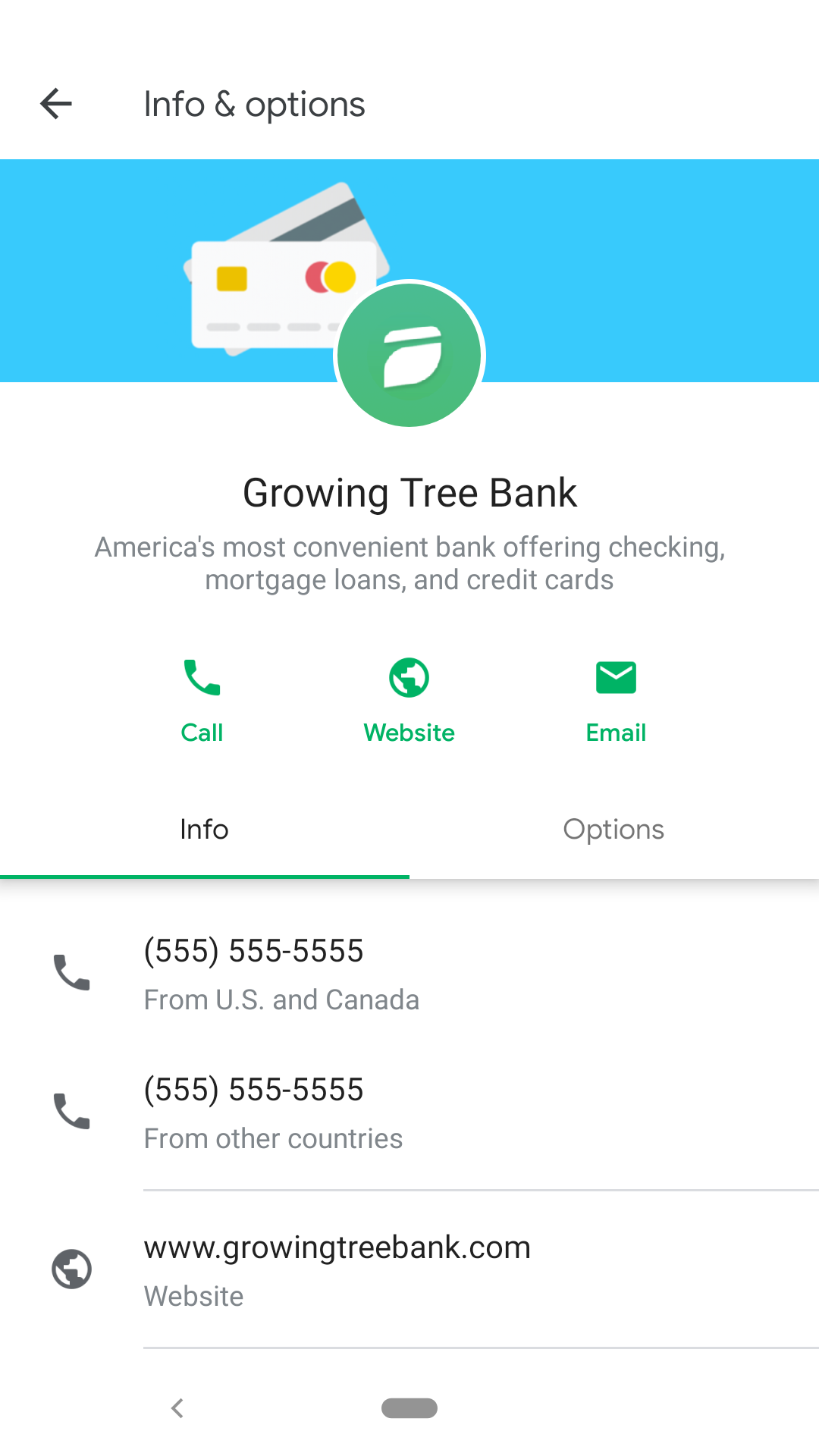
Les messages entre un utilisateur et un agent apparaissent dans une application de messagerie compatible avec RCS, telle que l'application Messages, sur l'appareil de l'utilisateur. L'application Messages affiche les informations de branding et de profil de votre agent, y compris son nom, son logo, sa description, ses coordonnées et ses URL.
Vous pouvez créer un agent pour Growing Tree Bank permettant aux utilisateurs d'interagir avec divers aspects de la banque, tels que le service client et le service hypothécaire. Vous pouvez également créer un agent pour chaque service, par exemple Growing Tree Bank Customer Care et Growing Tree Bank Mortgages. Avant de créer plusieurs agents pour une même entreprise, tenez compte de l'expérience utilisateur et reportez-vous aux bonnes pratiques concernant les conversations.
Créer un agent
Les agents RBM utilisent l'API RCS Business Messaging pour envoyer des messages, des événements et d'autres requêtes aux utilisateurs. Lorsque vous créez un agent, vous activez l'accès à l'API RBM, et définissez les couleurs et les informations de branding de votre agent.
Conditions préalables
Avant de créer un agent, identifiez les éléments suivants:
- Nom de la marque que votre agent représentera
- Informations sur votre agent :
Identifier la région de l'agent
L'API RBM est compatible avec trois points de terminaison régionaux afin d'aider les entreprises à respecter les exigences régionales et commerciales. De même, les agents RBM peuvent exister dans l'une des trois régions suivantes:
- Amérique du Nord
- Europe
- Asie-Pacifique
Lorsque vous créez votre agent, choisissez sa région en fonction des réglementations applicables, des exigences et de la proximité avec les utilisateurs finaux. La région détermine l'endroit où votre agent opère et où il stocke ses données.
Si vous ou vos utilisateurs prévus n'entrez pas dans ces régions, choisissez la région la plus proche de vous afin de minimiser la latence. Par exemple, si vous êtes en Amérique latine, choisissez la région Amérique du Nord ou si vous vous trouvez en Afrique, choisissez la région Europe.
Toutes les régions ont le même accès aux opérateurs du monde entier. Ne choisissez pas la région de votre agent en fonction de vos opérateurs cibles.
Déterminer la catégorie de facturation de l'agent
Les opérateurs qui approuvent le contenu RBM sur leurs réseaux facturent également la distribution de messages RBM à leurs abonnés à l'aide de ce framework de facturation:
- Conversational : frais liés à une conversation composée de plusieurs messages A2P et P2A sur une période donnée.
- Message unique : frais facturés pour un seul message contenant du contenu RBM enrichi (par exemple, un message contenant une carte enrichie ou un carrousel).
- Message de base : frais facturés pour un message en texte brut comportant jusqu'à 160 caractères UTF-8.
Lorsque vous créez votre agent, choisissez la catégorie de facturation qui correspond le mieux à son comportement:
- Conversational : cet agent se livre à des interactions utilisateur complexes au cours desquelles les messages sont échangés dans les deux sens.
Message unique : cet agent envoie généralement des messages enrichis et s'attend rarement à recevoir des réponses.
Basic Message (Message de base) : cet agent implémente la mise à niveau des SMS vers RBM et s'attend rarement à recevoir des réponses. En règle générale, l'agent est censé envoyer des messages en texte brut comportant jusqu'à 160 caractères UTF-8. Toutefois, l'agent n'est pas limité. Il peut envoyer du contenu enrichi s'il est programmé pour le faire, et il sera facturé en conséquence.
Identifier le cas d'utilisation de l'agent
Chaque agent RBM doit disposer d'un cas d'utilisation prédéfini reflétant la nature des conversations qu'il est censé avoir avec les utilisateurs finaux et pour aider les entreprises à respecter les règles métier. RBM prend en charge quatre cas d'utilisation:
- OTP: mots de passe à usage unique requis pour authentifier un compte de manière sécurisée ou confirmer une transaction.
- Transactions: notifications, mises à jour ou alertes permettant de partager des informations directement liées aux produits ou services existants d'un client, telles que les alertes en cas d'activités suspectes sur le compte, les confirmations d'achat et les notifications de livraison.
- Promotionnelle: messages commerciaux, marketing et promotionnels adressés aux clients nouveaux ou existants, dans le but d'améliorer la notoriété, l'engagement et les ventes.
- Utilisations multiples: flux de conversation combinant des cas d'utilisation transactionnels et promotionnels, tels que l'envoi d'une notification de compte, puis l'offre d'une remise ou d'une mise à niveau pour un nouveau produit et service.
Consultez la section Choisir le bon cas d'utilisation pour obtenir une description plus détaillée de chaque cas d'utilisation.
Créer l'agent
- Ouvrez la console pour les développeurs Business Communications, connectez-vous avec votre compte Google partenaire RBM, puis cliquez sur votre agent.
- Cliquez sur Create Agent (Créer un agent).
- Saisissez le nom de votre agent, puis sélectionnez sa région, sa catégorie de facturation et son cas d'utilisation. Cliquez ensuite sur Create agent (Créer un agent).
- Lorsque votre agent est disponible, cliquez sur son nom.
Étapes suivantes
Maintenant que vous disposez d'un agent actif, vous pouvez modifier les informations sur l'agent et configurer un webhook au niveau de l'agent si nécessaire.
Modifier les informations sur l'agent
Après avoir créé votre agent, vous pouvez modifier ses informations sur la page Informations sur l'agent:
- Nom à afficher
- Description
- Couleur (avec un rapport de contraste minimal de 4,5:1 par rapport au blanc, par exemple, #FF0000)
- Une image héros (fichier JPEG de 1 440 x 448 pixels, taille maximale de 200 Ko)
Logo (224 x 224 px, taille maximale de 50 Ko) Dans les conversations, les logos s'affichent sous forme de cercles de 224 px de diamètre. Assurez-vous que votre logo s'affiche dans un cercle.
Numéro de téléphone
Site Web
Adresse e-mail
URL des règles de confidentialité
Terms of Service URL (URL des conditions d'utilisation)
Les pages Présentation et Informations sur l'agent permettent de prévisualiser la façon dont votre agent apparaît dans l'application Messages.
Vérifier le rapport de contraste
Le rapport de contraste est une comparaison du contraste et de la facilité de distinction entre deux couleurs. Un rapport de contraste élevé entre deux couleurs, par exemple entre un arrière-plan et du texte, augmente la lisibilité en cas de mauvais éclairage et pour les personnes qui tiennent compte de l'accessibilité. WCAG 2.0 définit 4,5:1 comme rapport de contraste minimal pour le texte.
Vous pouvez vérifier que la couleur de l'agent que vous avez identifiée présente un rapport de contraste d'au moins 4,5:1 par rapport au blanc à l'aide d'outils en ligne tels que WebAIM Contrast Checker.
Étapes suivantes
Maintenant que vous avez spécifié les informations sur l'agent, vous pouvez inviter des appareils de test, envoyer des messages, effectuer d'autres appels à partir de la documentation de référence de l'API ou utiliser un exemple d'agent.
